Als webkaartplatform biedt Google Maps functies zoals 360 panoramische uitzichten, satellietbeelden en routeplanning. U kunt het delen van locaties met Google Maps inschakelen om uw vrienden en familie op de hoogte te stellen van uw bewegingen. U moet de Google Maps-app echter geopend houden om de locatie te bekijken van iedereen die hun locatie met u deelt.
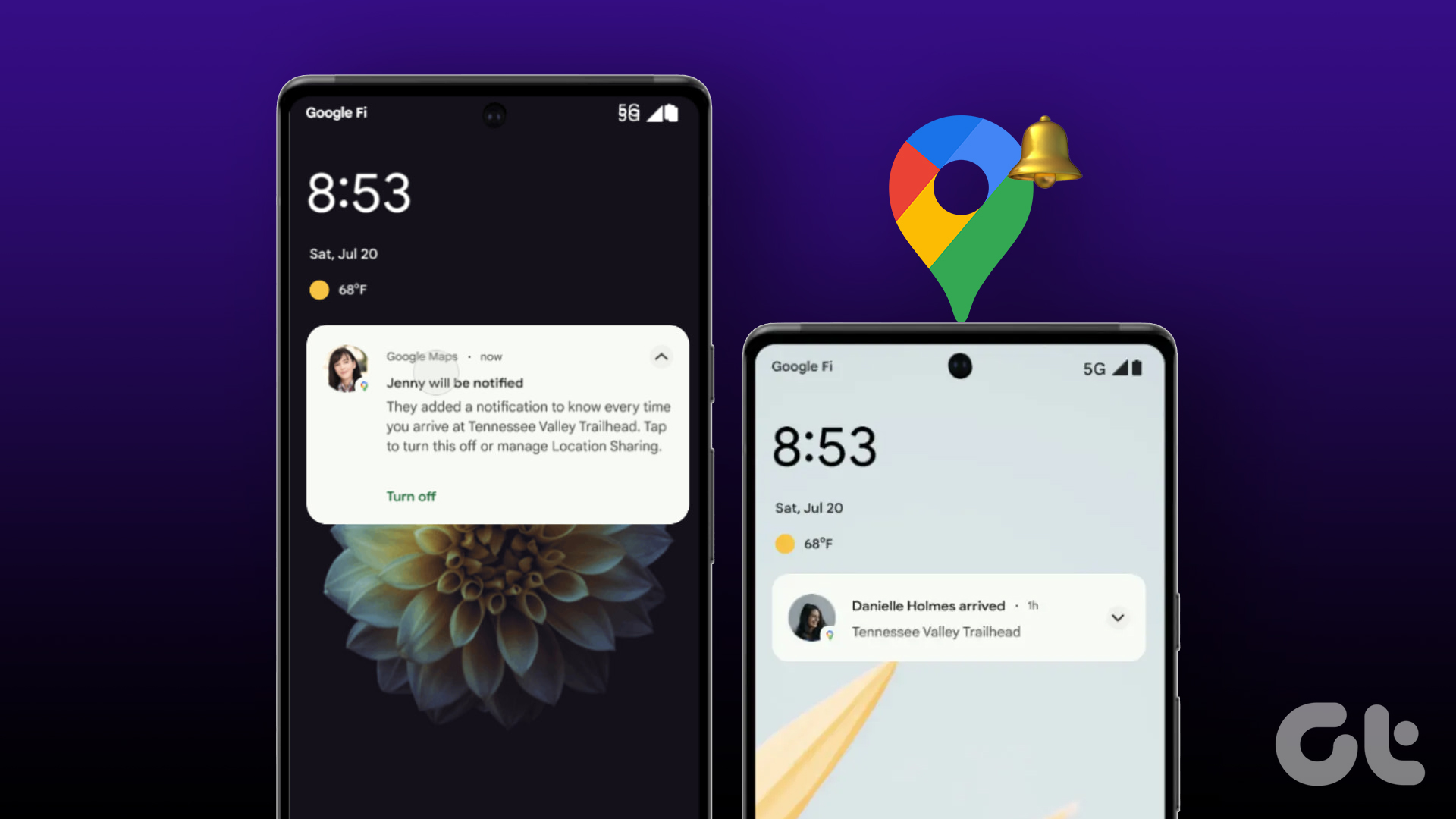
Als je het nogal druk hebt, kan het afleidend werken als je de Google Maps-app voortdurend moet openen om de locatie van een vriend te controleren. Een eenvoudige manier om dit op te lossen, is door meldingen voor het delen van locaties in uw Google Maps-app in te schakelen. Op deze manier krijg je, wanneer iemand zijn of haar locatie met je deelt, een melding wanneer ze een bepaalde locatie aankomen of verlaten. Hier leest u hoe u meldingen voor het delen van locaties inschakelt en toevoegt voor plaatsen op uw mobiele apparaten.
Hoe u meldingen voor het delen van locaties in Google Maps voor iPhone inschakelt
Standaard is Locatie delen meestal uitgeschakeld in Google Maps voor uw account. Volg de onderstaande stappen om het in te schakelen:
Stap 1: Tik op de Google Map-app op je iPhone om het te starten.
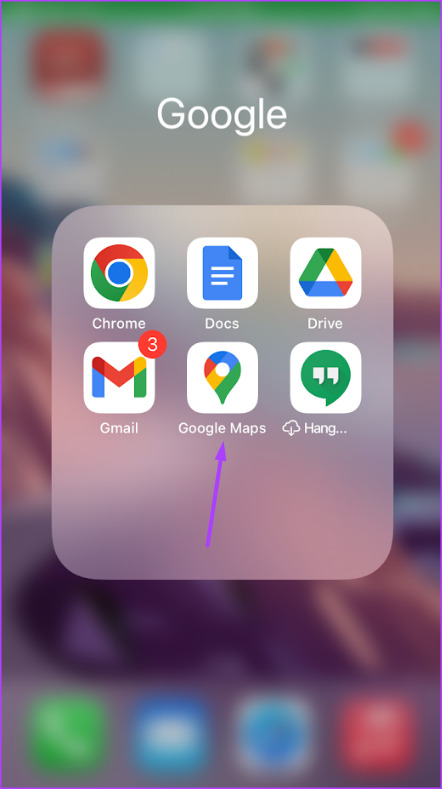
Stap 2: Tik op je profielfoto in de rechterbovenhoek van de app.
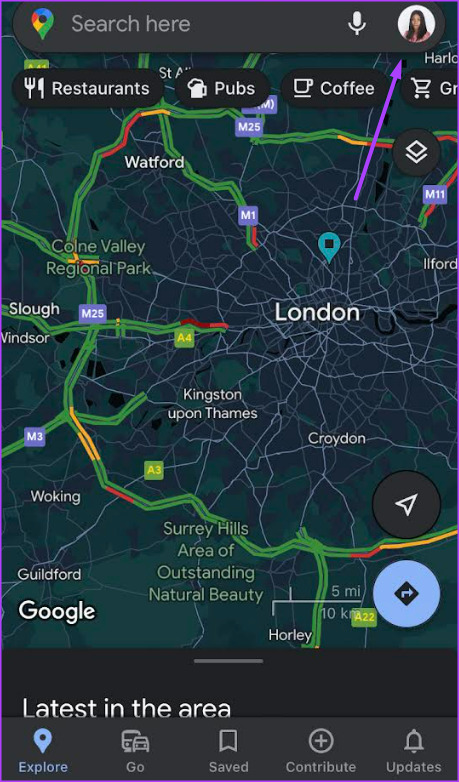
Stap 3: Tik in de opties op Locatie delen.
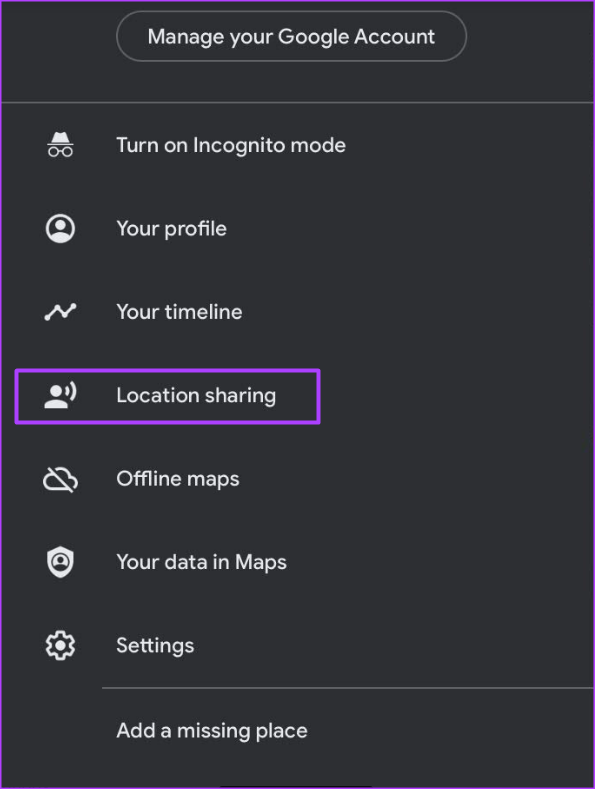
Stap 4: Als de melding voor het delen van locaties is uitgeschakeld, ziet u bovenaan de pagina een waarschuwingsbericht met de tekst’Kan u geen meldingen voor het delen van locaties sturen’. Tik op de optie Herstellen ernaast.
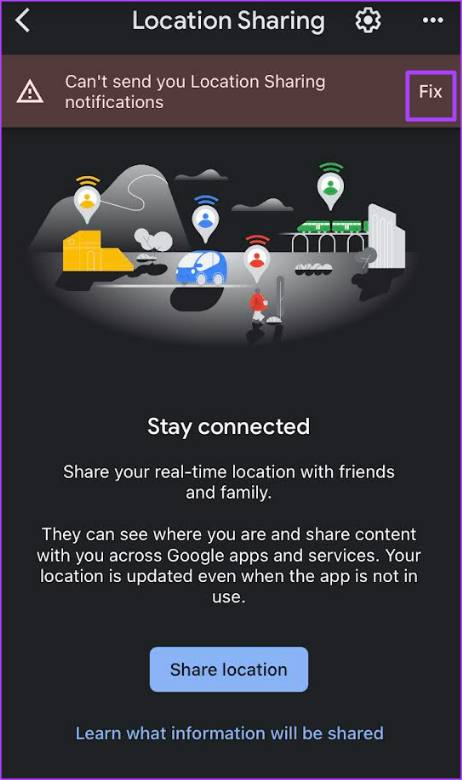
Stap 5: U zou een pop-upbericht moeten zien dat u doorverwijst naar uw iPhone-instellingen. Tik op Ga naar Instellingen.
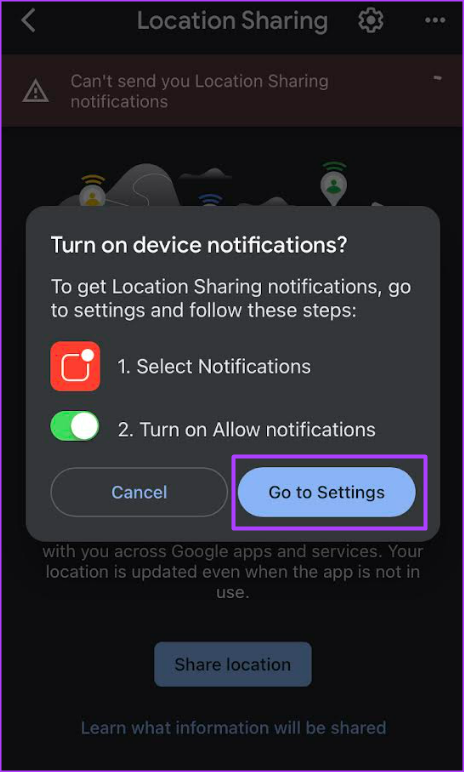
Stap 6: Tik op de optie Meldingen in de Google Maps-instellingen van uw iPhone.
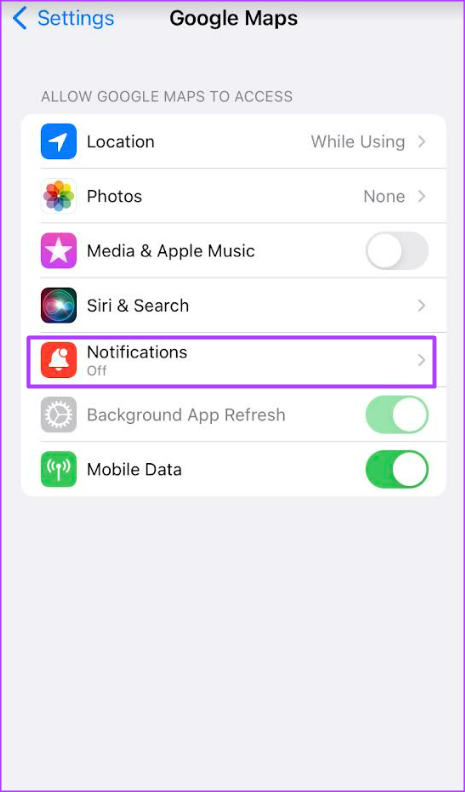
Stap 7: Tik op de schakelaar naast Meldingen toestaan om deze in te schakelen.
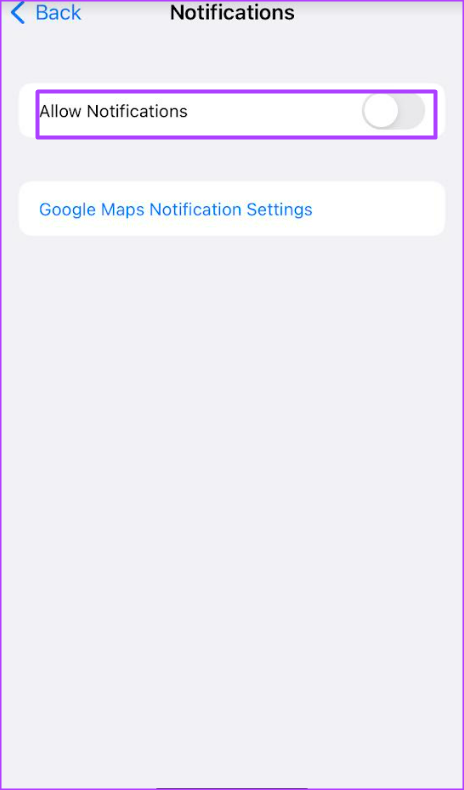
Stap 8: Scroll naar de onderkant van de pagina en tik op’Instellingen voor meldingen van Google Maps.’
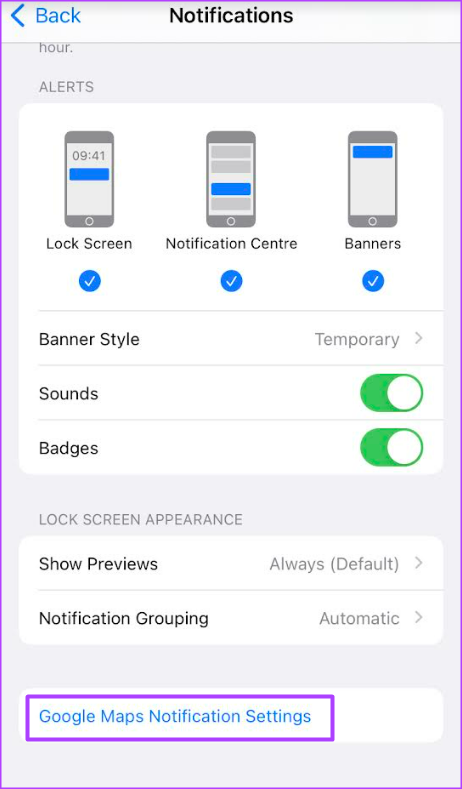
Stap 9: Scroll door de instellingen voor meldingen en schakel e de volgende schakelaars:
Google locatie delen (vrienden) Google locatie delen (jij) 
Stap 10: Tik op de pijl-terug op Meldingsinstellingen om terug te gaan naar de Google Startpagina van Maps.
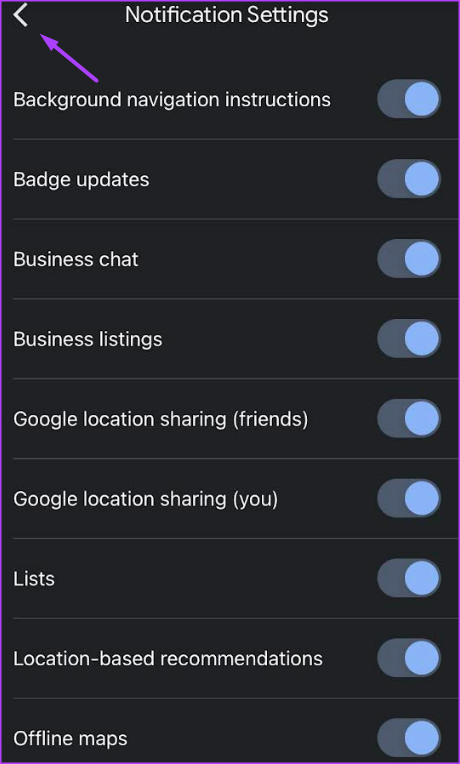
Meldingen voor het delen van locaties toevoegen op Google Maps voor iPhone
Locatie delen vernieuwt voortdurend de locatie van uw vrienden en familie om u hiervan op de hoogte te stellen. Als je echter wilt weten wanneer ze een bepaalde bestemming bereiken of verlaten, kun je als volgt een melding voor het delen van een locatie toevoegen voor een bepaalde plaats.
Stap 1: Tik op de knop Google Map-app op uw iPhone om deze te starten.
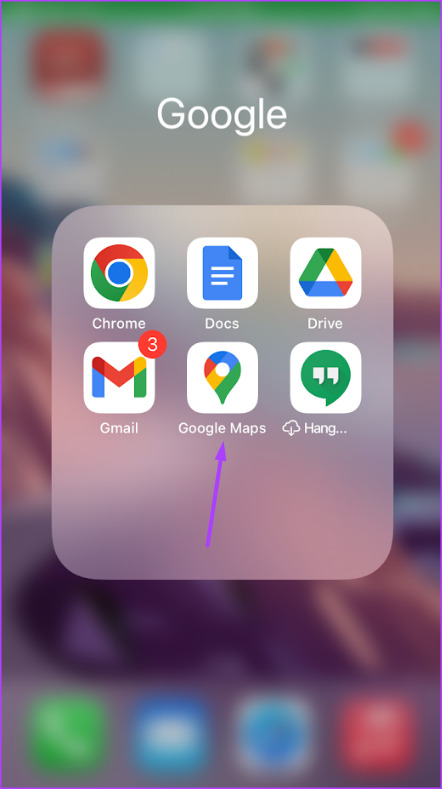
Stap 2: Tik op je profielfoto in de rechterbovenhoek van de app.
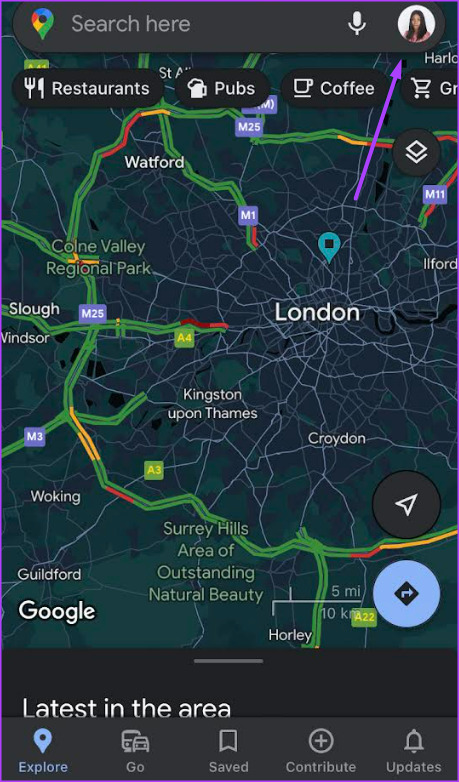
Stap 3: Tik in de opties op Locatie delen.
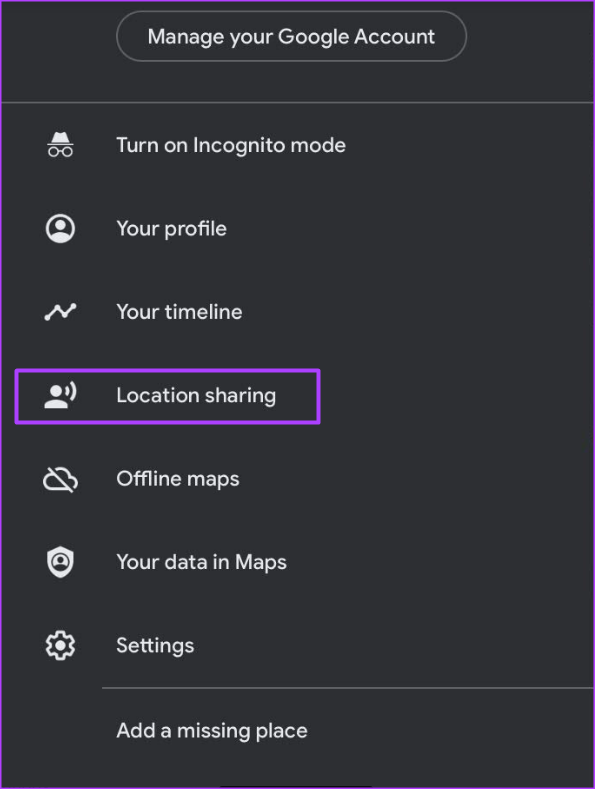
Stap 4: Tik op het profiel van de persoon wiens locatie is met u gedeeld.
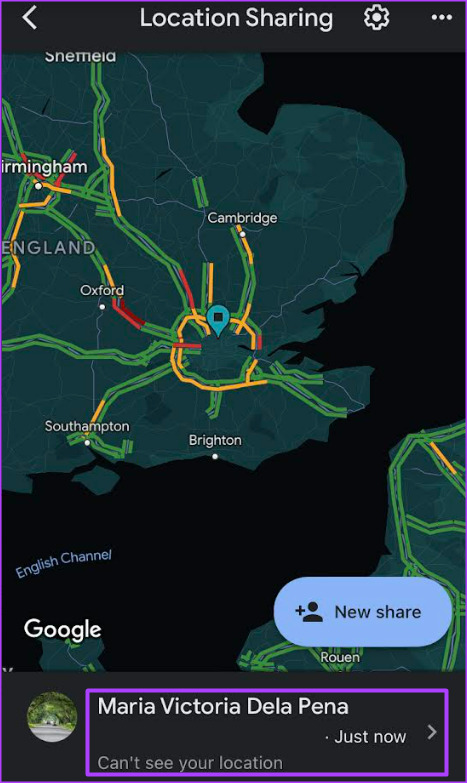
Stap 5: Tik op de knop Toevoegen naast Meldingen.
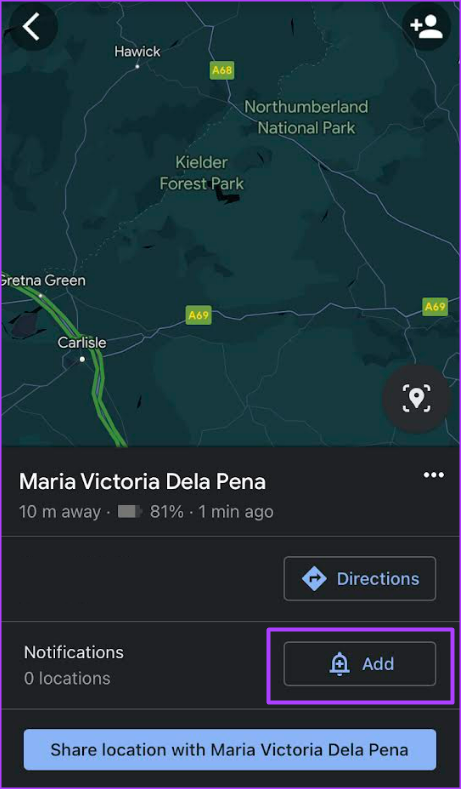
Stap 6: Tik onder Locatie kiezen op Locatie toevoegen.
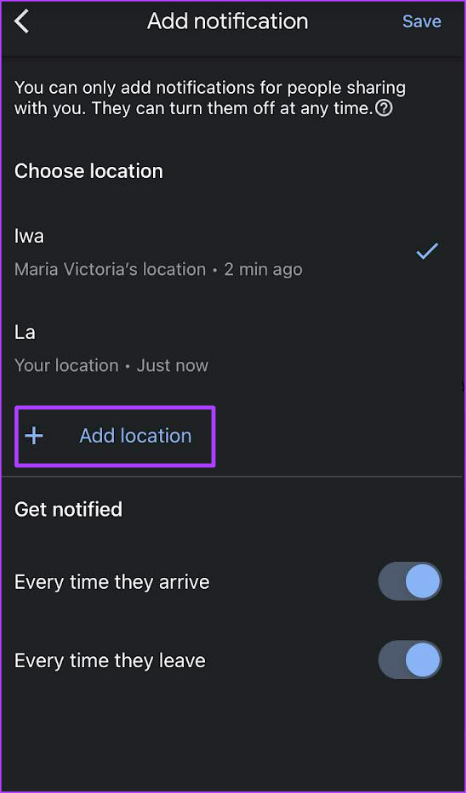
Stap 7: Typ het adres waarvan u een melding wilt ontvangen en tik op Toevoegen.
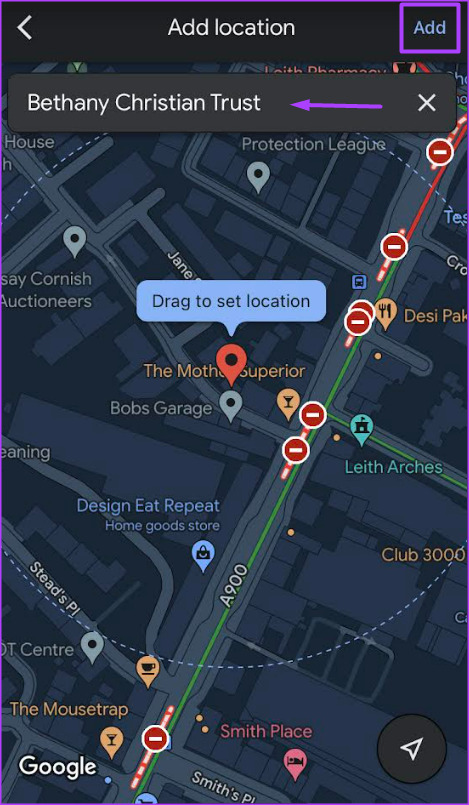
Stap 8: Onder Melding ontvangen, zorgt u ervoor dat de schakelaars voor de volgende meldingen zijn ingeschakeld:
Elke keer dat ze aankomen Elke keer dat ze vertrekken 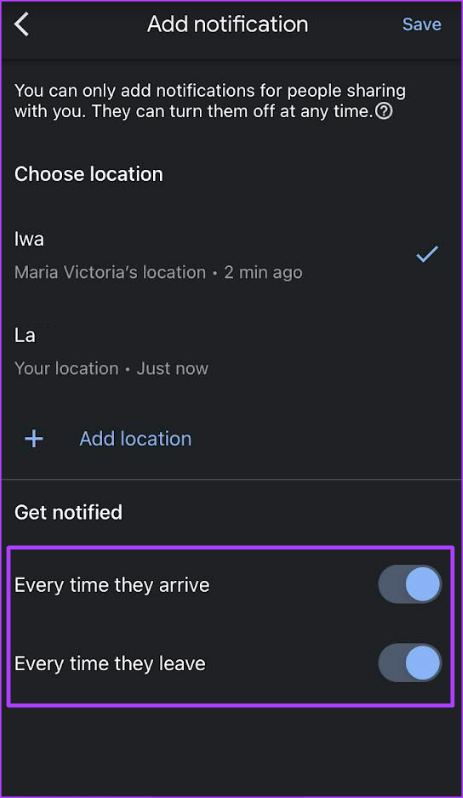
Stap 9: Tik op Opslaan om uw wijzigingen in te schakelen.
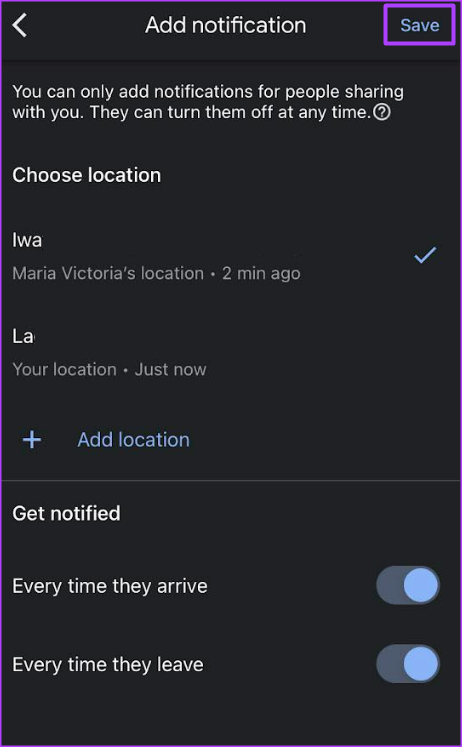
Het inschakelen van locatiedelingsmeldingen op Google Maps voor Android
Locatie delen in Google Maps voor Android is vrij vergelijkbaar. U kunt als volgt het delen van locaties inschakelen in uw Google Maps Android-app:
Stap 1: Tik op de Google Map-app op uw Android om deze te starten.
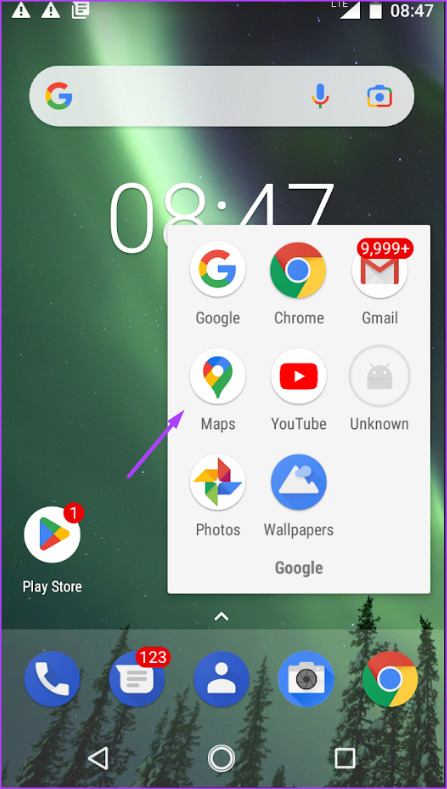
Stap 2: Tik op je profielfoto in de rechterbovenhoek van de app.
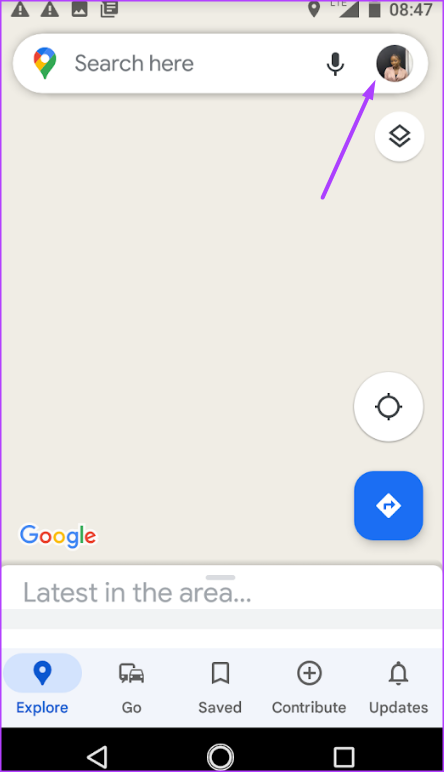
Stap 3: Vanuit de opties, tik op Locatie delen.
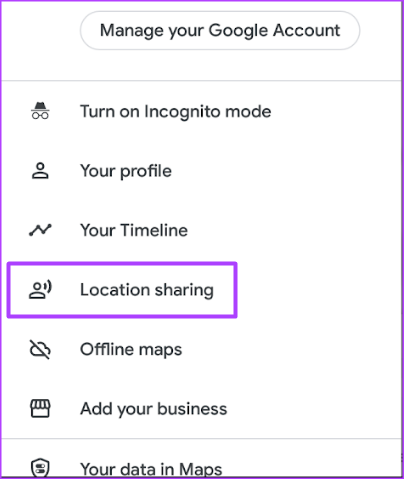
Stap 4: Als de melding voor het delen van locaties is uitgeschakeld, ziet u bovenaan de pagina een waarschuwingsbericht met de melding’Kan niet verzenden u Locatiedeling-meldingen.’Tik op de optie Herstellen ernaast.
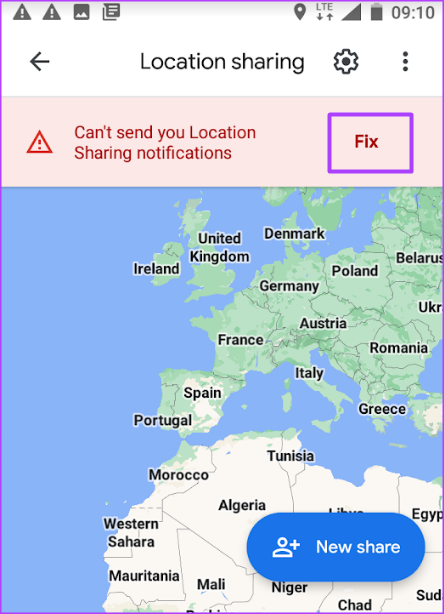
Stap 5: U zou een pop-upbericht moeten zien waarin u wordt gevraagd om meldingen voor Locatie delen in te schakelen op uw Android. Tik op Inschakelen om naar je Android-instellingen te gaan.
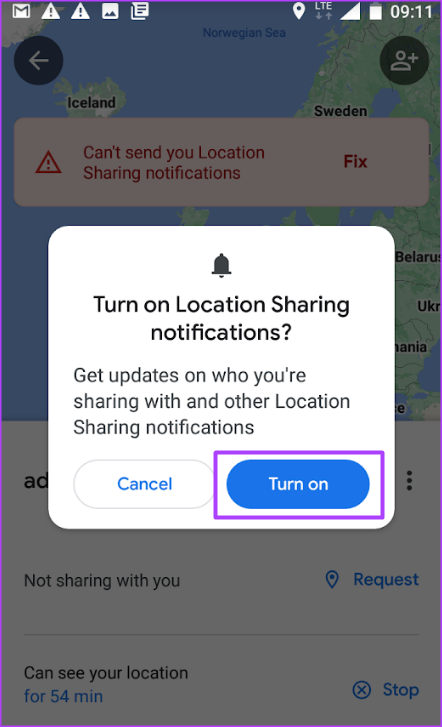
Stap 6: Tik op de optie Meldingen in de Google Maps-instellingen van uw Android.
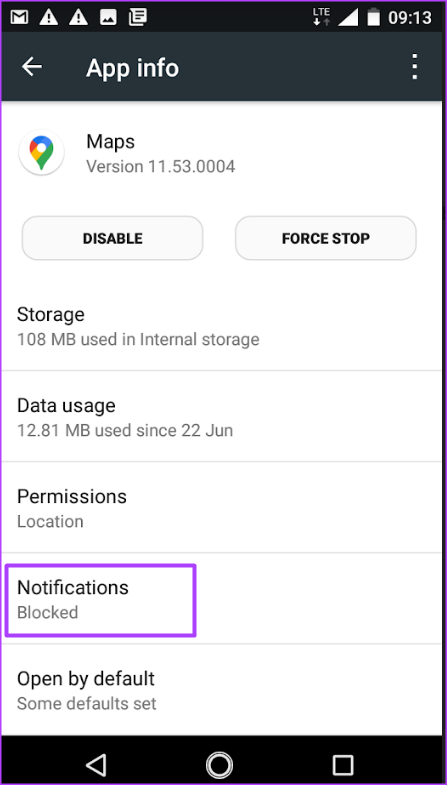
Stap 7: Tik op de schakelaar naast Meldingen toestaan om dit in te schakelen.
Stap 8: Blader door de instellingen voor meldingen en schakel de volgende schakelaars in:
Google locatie delen (vrienden) Google locatie delen (jij) 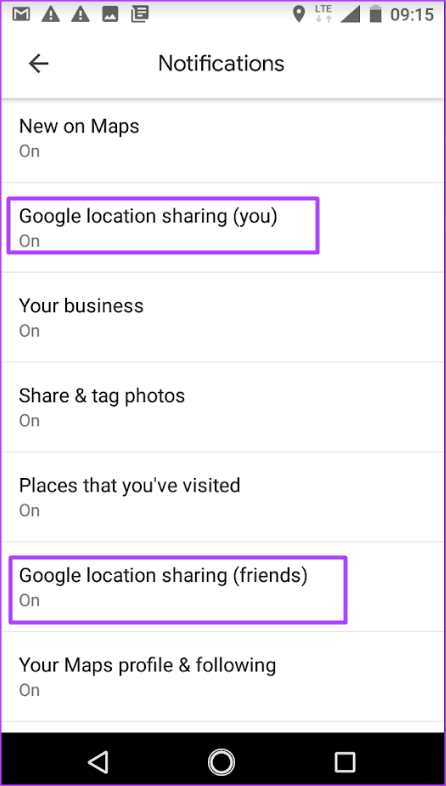
Stap 9: Klik op de pijl-terug op Meldingsinstellingen om terug te gaan naar de startpagina van Google Maps.
Hoe toe te voegen Meldingen voor het delen van locaties voor plaatsen op Google Maps voor Android
Hier leest u hoe u een melding voor het delen van een locatie voor een bepaalde plaats op uw Google Maps voor Android kunt toevoegen.
Stap 1: Tik op de Google Map-app op je Android om deze te starten.
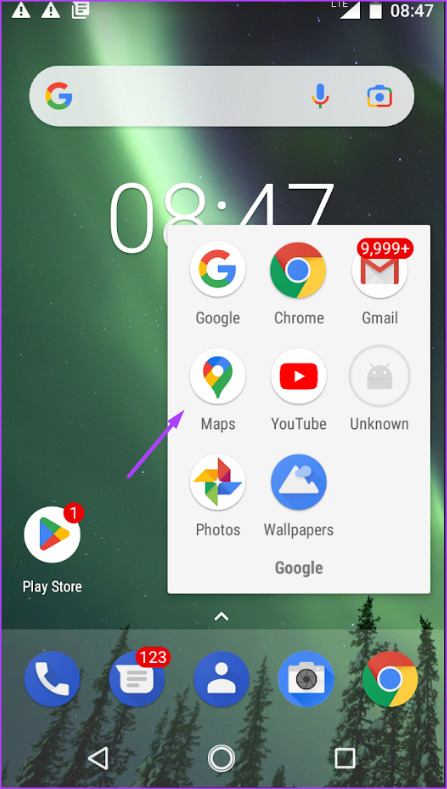
Stap 2: Tik op je profielfoto in de rechterbovenhoek van de app.
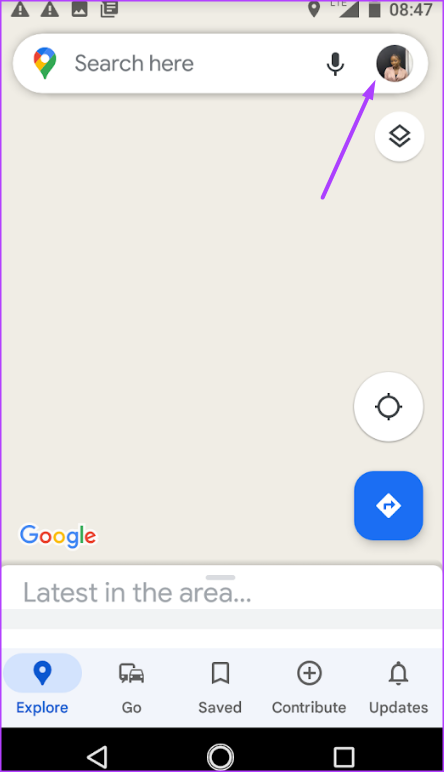
Stap 3: Tik in de opties op Locatie delen.
Stap 4: Tik op het profiel van de persoon wiens locatie met u is gedeeld.
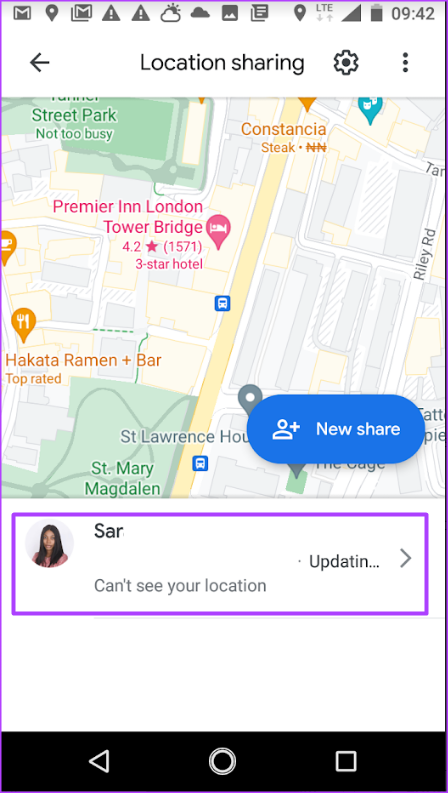
Stap 5: Tik op de knop Toevoegen naast Meldingen.
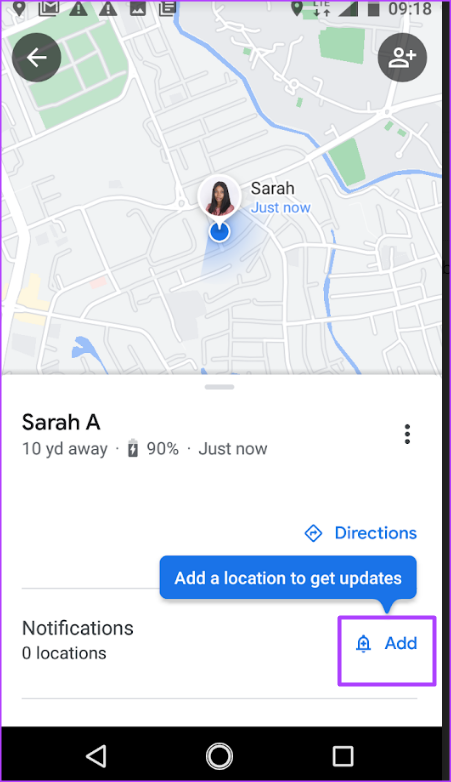
Stap 6: Tik onder Locatie kiezen op Locatie toevoegen.
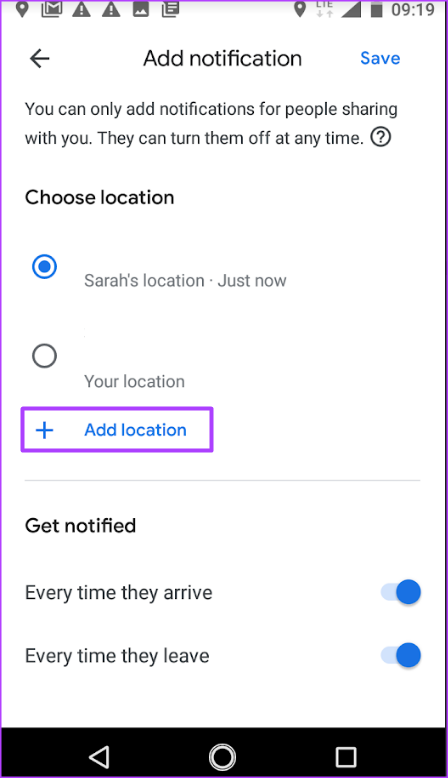
Stap 7: Typ het adres waarvan u op de hoogte wilt worden gehouden en tik op Toevoegen.
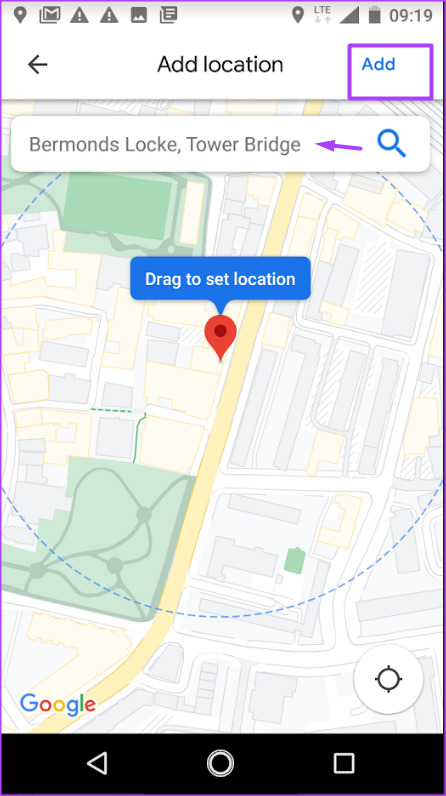
Stap 8: Zorg ervoor dat onder Meldingen ontvangen de schakelaars voor de volgende meldingen zijn ingeschakeld:
Elke keer dat ze aankomen Elke keer dat ze vertrekken 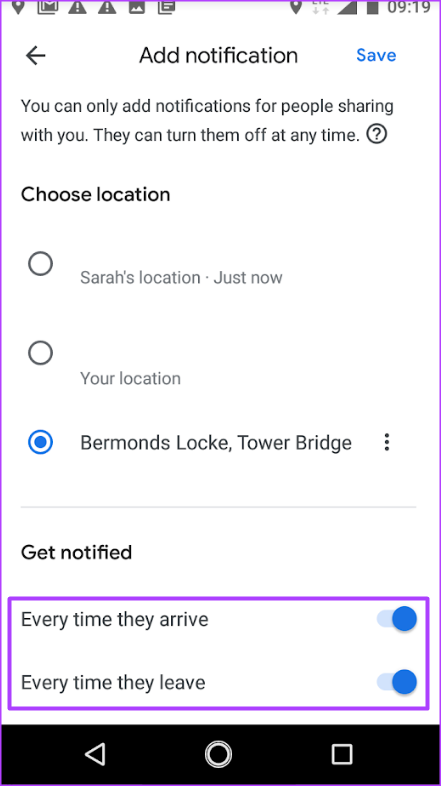
Stap 9: Tik op Opslaan om uw wijzigingen in te schakelen.
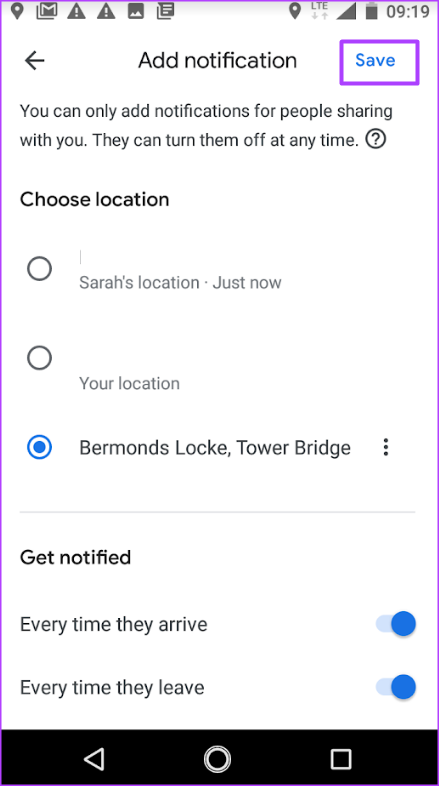
Oplossen van Google Maps waarop verkeerde locatie wordt weergegeven
Het is belangrijk op te merken dat wanneer iemand zijn locatie met u deelt, deze het delen ook kan uitschakelen of een tijdgevoelige deadline. Dus als u geen meldingen meer ontvangt, is dit iets om in uw achterhoofd te houden. Tegelijkertijd, als je merkt dat de weergegeven locatie afwijkt van waar je de persoon kent, geeft je app mogelijk de verkeerde locatie weer en wil je dat misschien oplossen.